Windows 10: n järjestelmänvalvojan tili, jota käyttäjä käyttääei anna sinulle täydellistä hallintaa käyttöjärjestelmässä. Voit muokata useimpia käyttöjärjestelmän osa-alueita, mutta edelleen on monia lukittuja alueita. Näitä alueita tai toimintoja ohjaa eri 'käyttäjä' eli TrustedInstaller. Järjestelmänvalvoja ei voi muokata TrustedInstallerin omistamia prosesseja ja sijainteja. Jotta voit muokata jotain näistä prosesseista, sinun on joko otettava omistusoikeus TrustedInstallerilta tai suoritettava sovellus TrustedInstaller-oikeuksilla. Näin voit suorittaa sovelluksia TrustedInstaller-oikeuksilla.
Suorita TrustedInstaller-oikeuksilla
Jotta voit ajaa sovelluksia, joilla on TrustedInstaller-oikeudet, sinun on ladattava ilmainen sovellus nimeltään PowerRun. Oletusarvon mukaan kaikki siihen lisäämäsi sovellukset voivat ollaSuorita TrustedInstaller-oikeuksilla. Siinä on painikkeet rekisterieditorin ja komentokehotteen käynnistämiseksi suoraan TrustedInstaller-oikeuksilla. Kaikkien muiden sovellusten kohdalla voit napsauttaa yläosassa olevaa plus-painiketta, valita tiedoston EXE ja suorittaa sen PowerRunin kautta.
Voit myös vetää ja pudottaa tiedostoja ja prosesseja (yhdestä sovelluksesta tähän) lisätäksesi sen.

PowerRunia voidaan käyttää myös normaalien sovellusten ajamiseenjärjestelmänvalvojan oikeudet. Tätä varten sinun on muokattava sen INI-tiedostoa. Tämä tiedosto sijaitsee samassa kansiossa, johon PowerRun puretaan. Voit avata sen Notepadilla. Etsi rivi TrustedInstaller = ja korvaa 1-arvo 0: lla, tallenna muutos tiedostoon ja sulje ja suorita sovellus uudelleen.
Voit myös muokata sovellusluetteloa INI: stätiedosto. Katso kohtaan [FileList] ja lisää tai poista sovellukset, jotka haluat lisätä. Huomaa 1 arvo, joka edeltää tiedostonimeä. Tämä osoittaa, että sitä käytetään TrustedInstaller-oikeuksilla.
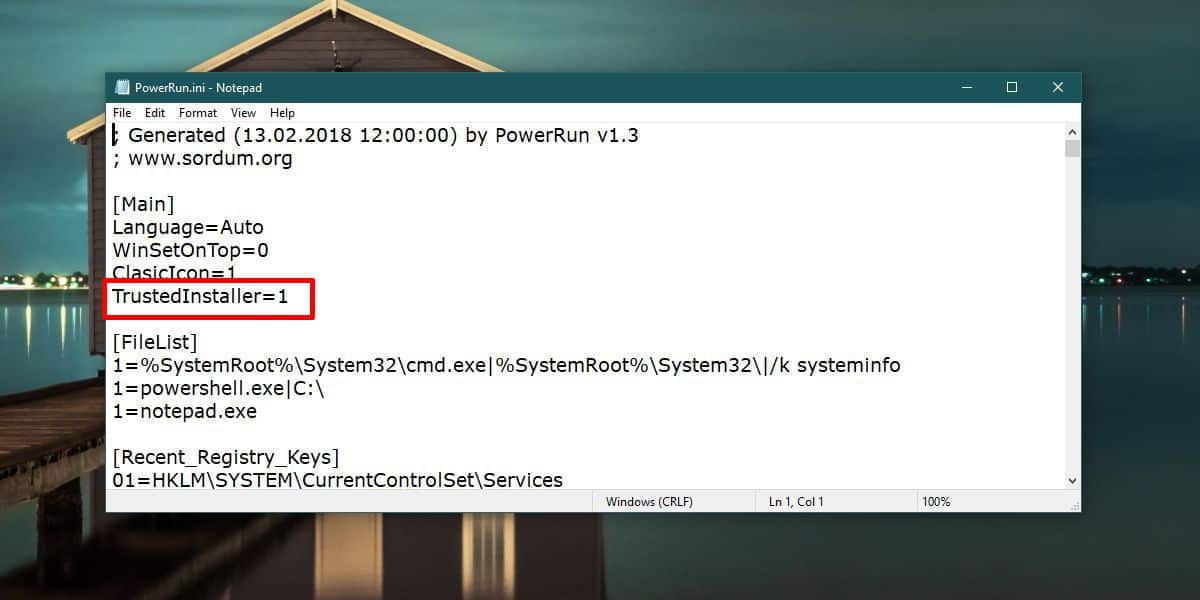
Varovaisuuden sana
PowerRun on helppo muokata tiedostoja japrosessit, jotka yleensä edellyttävät muutamaa lisävaihetta. TrustedInstaller ei kuitenkaan ole mikään Windows 10 -tapa, joka on lisätty käyttäjien ärsyttämiseen. Sen tarkoitus on tarjota lisäsuojaa, ja ellet tiedä tekemästäsi, sinun ei pitäisi yrittää muokata mitään TrustedInstallerin omistamaa.
Tästä sovelluksesta ei tule tulla työkalusisovellusten avaaminen. Yksi niistä kohtaa ongelmat, kun yrität muokata jotain, joka TrustedInstaller-käyttäjällä ei ole. Toiseksi on vain huono käytäntö käyttää sovellusta, joka poistaa kaikki varoitukset, jotka varoittavat sinua siitä, että saatat muuttaa OS: n kriittisiä näkökohtia.












Kommentit